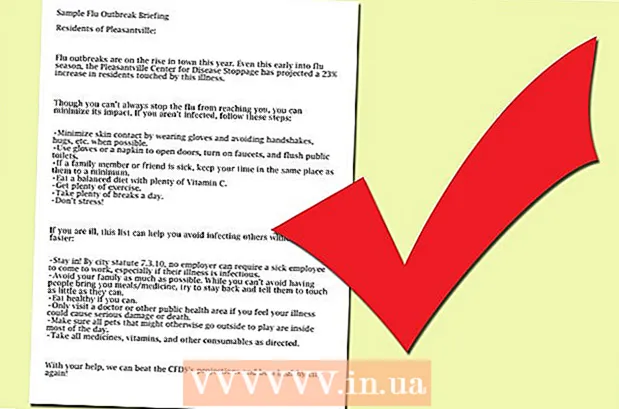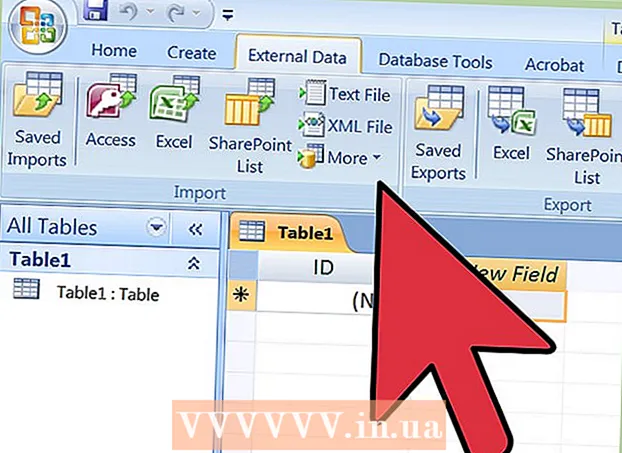نویسنده:
Roger Morrison
تاریخ ایجاد:
4 سپتامبر 2021
تاریخ به روزرسانی:
1 جولای 2024

محتوا
- گام برداشتن
- قسمت 1 از 3: عیب یابی
- قسمت 2 از 3: تنظیمات و درایورها (ویندوز)
- قسمت 3 از 3: تنظیمات و درایورها (Mac)
- نکات
- هشدارها
دلایل مختلفی وجود دارد که باعث می شود لپ تاپ دیگر به درستی شارژ نشود. ابتدا پریز و اتصال را بررسی کنید ، زیرا این مشکلات به راحتی قابل شناسایی هستند و رفع آنها آسان است. اگر مشکلی وجود ندارد ، گاهی اوقات تغییر تنظیمات لپ تاپ یا تنظیم مجدد مدیریت باتری می تواند مشکل را حل کند. اگر این کار نکرد ، ممکن است مجبور شوید باتری را تعویض کنید.
گام برداشتن
قسمت 1 از 3: عیب یابی
 چند دقیقه لپ تاپ را از برق بکشید و سپس لپ تاپ دیگری را امتحان کنید. لپ تاپ را از برق بکشید ، چند دقیقه صبر کنید و سپس آن را به یک پریز برق در اتاق دیگر متصل کنید. برخی از کاربران گزارش می دهند که آداپتور لپ تاپ برای محافظت از خود در برابر مشکل برق ممکن است به طور موقت متوقف شود.
چند دقیقه لپ تاپ را از برق بکشید و سپس لپ تاپ دیگری را امتحان کنید. لپ تاپ را از برق بکشید ، چند دقیقه صبر کنید و سپس آن را به یک پریز برق در اتاق دیگر متصل کنید. برخی از کاربران گزارش می دهند که آداپتور لپ تاپ برای محافظت از خود در برابر مشکل برق ممکن است به طور موقت متوقف شود. - اگر باتری شما قابل جدا شدن است ، این کار را فقط درصورتی انجام دهید که آداپتور به برق متصل نیست. دکمه پاور لپ تاپ را به مدت دو دقیقه فشار داده و نگه دارید ، سپس باتری را دوباره وارد کرده و آداپتور را به یک پریز جدید وصل کنید.
 کابل برق را بررسی کنید. طول سیم را از نظر وجود ترک ، فرورفتگی و ساییدگی عایق بررسی کنید. اگر چیزی پیدا کردید ، یا اینکه آداپتور خودش خم است یا بوی پلاستیکی می دهد ، احتمالاً سیم خراب است. شما باید یک کابل برق جدید برای لپ تاپ خود خریداری کنید.
کابل برق را بررسی کنید. طول سیم را از نظر وجود ترک ، فرورفتگی و ساییدگی عایق بررسی کنید. اگر چیزی پیدا کردید ، یا اینکه آداپتور خودش خم است یا بوی پلاستیکی می دهد ، احتمالاً سیم خراب است. شما باید یک کابل برق جدید برای لپ تاپ خود خریداری کنید. - قبل از تعویض قطعات ، شرایط گارانتی خود را بررسی کنید. تحت شرایط خاص ، هزینه ها ممکن است به عهده تولید کننده باشد.
 اتصال را بررسی کنید. اگر اتصال سیم در لپ تاپ شما قطع یا لرزان باشد ، ممکن است مشکلی در اتصال وجود داشته باشد. بند ناف را جدا کنید ، با خلال دندان و گرد و غبار هوای فشرده ، باقی مانده را بردارید.
اتصال را بررسی کنید. اگر اتصال سیم در لپ تاپ شما قطع یا لرزان باشد ، ممکن است مشکلی در اتصال وجود داشته باشد. بند ناف را جدا کنید ، با خلال دندان و گرد و غبار هوای فشرده ، باقی مانده را بردارید. - پین های خم شده و آسیب های دیگر ممکن است بسته به مدل متفاوت باشد. لپ تاپ یا سیم را به تعمیرکار ببرید. شما می توانید به صورت آنلاین مدل لپ تاپ خود را جستجو کنید تا دستورالعمل های صحیح تعمیر را بدست آورید ، اما این بدون ابزار مناسب دشوار است و ممکن است ضمانت را باطل کند.
 ابتدا رایانه را راه اندازی کنید و ابتدا باتری را بردارید. رایانه خود را خاموش کنید ، آن را از پریز برق جدا کنید و سپس باتری را از لپ تاپ خود خارج کنید. باتری را می توان معمولاً در پایین لپ تاپ جدا کرد ، جایی که ممکن است قفل به کمک سکه یا دستگیره کشویی چرخانده شود. باتری را به مدت 10 ثانیه بیرون بگذارید ، دوباره آن را در لپ تاپ کلیک کنید و رایانه خود را دوباره راه اندازی کنید. آداپتور لپ تاپ را پس از راه اندازی مجدداً به پریز برق وصل کنید و قبل از بررسی 10 ثانیه صبر کنید تا ببینید آیا کار کرده است یا خیر.
ابتدا رایانه را راه اندازی کنید و ابتدا باتری را بردارید. رایانه خود را خاموش کنید ، آن را از پریز برق جدا کنید و سپس باتری را از لپ تاپ خود خارج کنید. باتری را می توان معمولاً در پایین لپ تاپ جدا کرد ، جایی که ممکن است قفل به کمک سکه یا دستگیره کشویی چرخانده شود. باتری را به مدت 10 ثانیه بیرون بگذارید ، دوباره آن را در لپ تاپ کلیک کنید و رایانه خود را دوباره راه اندازی کنید. آداپتور لپ تاپ را پس از راه اندازی مجدداً به پریز برق وصل کنید و قبل از بررسی 10 ثانیه صبر کنید تا ببینید آیا کار کرده است یا خیر. - همه لپ تاپ ها باتری ندارند که بتوانید به راحتی به آنها دسترسی پیدا کنید. اگر محفظه مشخصی برای باتری وجود ندارد ، کامپیوتر خود را بدون از بین بردن باتری روشن کنید.
 اجازه دهید کامپیوتر خنک شود. اگر باتری خیلی گرم شود ، گرمای بیش از حد می تواند روند شارژ را تحت تأثیر قرار دهد. رایانه را خاموش کرده و بگذارید چند دقیقه خنک شود. اگر اخیراً فن های لپ تاپ خود را تمیز نکرده اید ، از هوای فشرده استفاده کنید تا در انفجارهای کوتاه هوا را از گوشه ای طرفداران پاک کند.
اجازه دهید کامپیوتر خنک شود. اگر باتری خیلی گرم شود ، گرمای بیش از حد می تواند روند شارژ را تحت تأثیر قرار دهد. رایانه را خاموش کرده و بگذارید چند دقیقه خنک شود. اگر اخیراً فن های لپ تاپ خود را تمیز نکرده اید ، از هوای فشرده استفاده کنید تا در انفجارهای کوتاه هوا را از گوشه ای طرفداران پاک کند. - مستقیماً به زاویه اگزوز فن ها ضربه وارد نکنید ، در غیر این صورت می توانید به فن آسیب برسانید.
- اگر جرات دارید لپ تاپ خود را جدا کنید ، می توانید از هوای فشرده استفاده کنید تا بلافاصله گرد و غبار موجود در قاب را از بین ببرد. قبل از شروع کتابچه راهنمای باز کردن مدل لپ تاپ خود را پیدا کنید و روی یک سطح بزرگ و تمیز کار کنید. این به احتمال زیاد شما را از گارانتی خارج می کند.
 لپ تاپ خود را بدون باتری راه اندازی کنید. رایانه را خاموش کنید ، باتری را جدا کرده و رایانه را به منبع تغذیه متصل کنید. اگر رایانه روشن نشود ، احتمالاً به سیم جدیدی نیاز دارید. اگر لپ تاپ با این ظرفیت راه اندازی شود ، مشکل شارژ احتمالاً به دلیل خود باتری ها یا نحوه ارتباط رایانه شما با باتری است. روش های زیر ممکن است مشکل را برطرف کنند ، یا باتری شما تمام شده است و باید جایگزین شود.
لپ تاپ خود را بدون باتری راه اندازی کنید. رایانه را خاموش کنید ، باتری را جدا کرده و رایانه را به منبع تغذیه متصل کنید. اگر رایانه روشن نشود ، احتمالاً به سیم جدیدی نیاز دارید. اگر لپ تاپ با این ظرفیت راه اندازی شود ، مشکل شارژ احتمالاً به دلیل خود باتری ها یا نحوه ارتباط رایانه شما با باتری است. روش های زیر ممکن است مشکل را برطرف کنند ، یا باتری شما تمام شده است و باید جایگزین شود. - اگر باتری شما قابل جدا شدن نیست ، از این مرحله صرف نظر کنید و قبل از تعمیر لپ تاپ ، روش های زیر را امتحان کنید.
 شارژر را عوض کنید. گاهی اوقات آداپتور دیگر به درستی کار نمی کند ، یا تعمیر دوشاخه شل با وجود تلاش های بی پروا امکان پذیر نیست. در صورت امکان ، شارژر را از شخص دیگری قرض بگیرید ، یا از یک تکنسین در فروشگاه رایانه بخواهید که شارژر شما را آزمایش کند. اگر شارژر شما معیوب است ، از فروشگاه رایانه یا لوازم الکترونیکی شارژر جدید تهیه کنید.
شارژر را عوض کنید. گاهی اوقات آداپتور دیگر به درستی کار نمی کند ، یا تعمیر دوشاخه شل با وجود تلاش های بی پروا امکان پذیر نیست. در صورت امکان ، شارژر را از شخص دیگری قرض بگیرید ، یا از یک تکنسین در فروشگاه رایانه بخواهید که شارژر شما را آزمایش کند. اگر شارژر شما معیوب است ، از فروشگاه رایانه یا لوازم الکترونیکی شارژر جدید تهیه کنید.
قسمت 2 از 3: تنظیمات و درایورها (ویندوز)
 تنظیمات مدیریت نیرو را بررسی کنید. به Start → Control Panel → Power Options بروید. ممکن است تنظیمات "سطح پایین باتری" بیش از حد زیاد تنظیم شده باشد ، در نتیجه کامپیوتر شما به جای شارژ خاموش می شود. ساده ترین راه برای مقابله با این مسئله ، بازگرداندن آنها به تنظیمات پیش فرض است. اگر با این کار مشکلی حل نشد ، با اطلاعات زیر ادامه دهید
تنظیمات مدیریت نیرو را بررسی کنید. به Start → Control Panel → Power Options بروید. ممکن است تنظیمات "سطح پایین باتری" بیش از حد زیاد تنظیم شده باشد ، در نتیجه کامپیوتر شما به جای شارژ خاموش می شود. ساده ترین راه برای مقابله با این مسئله ، بازگرداندن آنها به تنظیمات پیش فرض است. اگر با این کار مشکلی حل نشد ، با اطلاعات زیر ادامه دهید  مدیر دستگاه را باز کنید. ابتدا "مدیر دستگاه" را باز کنید. با استفاده از عملکرد جستجو یا از طریق Start → Control Panel → System and Security. Manager Device می توانید این موارد را به راحتی در ویندوز پیدا کنید.
مدیر دستگاه را باز کنید. ابتدا "مدیر دستگاه" را باز کنید. با استفاده از عملکرد جستجو یا از طریق Start → Control Panel → System and Security. Manager Device می توانید این موارد را به راحتی در ویندوز پیدا کنید.  به تنظیمات مربوط به باتری ها نگاه کنید. وقتی لیست بارگیری شد ، "باتری ها" را گسترش دهید.
به تنظیمات مربوط به باتری ها نگاه کنید. وقتی لیست بارگیری شد ، "باتری ها" را گسترش دهید.  نرم افزار درایور را به روز کنید. بر روی "باتری Microsoft ACPI-Compliant Control Method Battery" کلیک راست کرده و "Update Driver Software" را انتخاب کنید. دستورالعمل های ظاهر شده را دنبال کنید.
نرم افزار درایور را به روز کنید. بر روی "باتری Microsoft ACPI-Compliant Control Method Battery" کلیک راست کرده و "Update Driver Software" را انتخاب کنید. دستورالعمل های ظاهر شده را دنبال کنید.  رایانه را دوباره راه اندازی کنید. کامپیوتر را خاموش و راه اندازی کنید تا درایور فعال شود. اگر لپ تاپ هنوز شارژ نمی شود ، مرحله "به روز رسانی درایور" را برای هر ورودی در بخش باتری تکرار کنید و برای بار دوم رایانه خود را دوباره راه اندازی کنید.
رایانه را دوباره راه اندازی کنید. کامپیوتر را خاموش و راه اندازی کنید تا درایور فعال شود. اگر لپ تاپ هنوز شارژ نمی شود ، مرحله "به روز رسانی درایور" را برای هر ورودی در بخش باتری تکرار کنید و برای بار دوم رایانه خود را دوباره راه اندازی کنید.  درایور را بردارید و نصب کنید. اگر هنوز نمی توانید لپ تاپ خود را شارژ کنید ، روی "Microsoft ACPI-Compliant Control Method Battery" کلیک راست کرده و "Uninstall" را انتخاب کنید. هنگامی که مراحل کار تمام شد ، روی دکمه نوار ابزار کلیک کنید. تغییرات سخت افزاری را اسکن کنید. همچنین می توانید برگه "اقدام" را باز کرده و "اسکن برای تغییرات سخت افزاری" را انتخاب کنید. پس از نصب مجدد درایور ، رایانه خود را مجدداً راه اندازی کنید.
درایور را بردارید و نصب کنید. اگر هنوز نمی توانید لپ تاپ خود را شارژ کنید ، روی "Microsoft ACPI-Compliant Control Method Battery" کلیک راست کرده و "Uninstall" را انتخاب کنید. هنگامی که مراحل کار تمام شد ، روی دکمه نوار ابزار کلیک کنید. تغییرات سخت افزاری را اسکن کنید. همچنین می توانید برگه "اقدام" را باز کرده و "اسکن برای تغییرات سخت افزاری" را انتخاب کنید. پس از نصب مجدد درایور ، رایانه خود را مجدداً راه اندازی کنید. - این مرحله مستلزم اتصال اینترنت به لپ تاپ است.
قسمت 3 از 3: تنظیمات و درایورها (Mac)
 تنظیمات مدیریت انرژی خود را بررسی کنید. تنظیمات سیستم را از Dock در پوشه Applications باز کنید. روی Energy Saver کلیک کنید و "Battery" و "Power Adapter" را علامت بزنید. در موارد نادر ، تنظیم کم خواب می تواند به نظر برسد مشکلی در شارژ وجود دارد. در بیشتر موارد شما باید مراحل اضافی زیر را امتحان کنید.
تنظیمات مدیریت انرژی خود را بررسی کنید. تنظیمات سیستم را از Dock در پوشه Applications باز کنید. روی Energy Saver کلیک کنید و "Battery" و "Power Adapter" را علامت بزنید. در موارد نادر ، تنظیم کم خواب می تواند به نظر برسد مشکلی در شارژ وجود دارد. در بیشتر موارد شما باید مراحل اضافی زیر را امتحان کنید.  تنظیم مجدد سیستم کنترل سیستم. برای تنظیم مجدد SMC که کنترل باتری و چراغ وضعیت باتری را کنترل می کند ، از یکی از این روش ها استفاده کنید:
تنظیم مجدد سیستم کنترل سیستم. برای تنظیم مجدد SMC که کنترل باتری و چراغ وضعیت باتری را کنترل می کند ، از یکی از این روش ها استفاده کنید: - لپ تاپ هایی با باتری قابل جدا شدن نیستند: کامپیوتر را خاموش کن. آن را به پریز برق وصل کنید. همزمان کلیدهای کنترل شیفت را در سمت چپ فشار دهید و دکمه روشن بودن لپ تاپ کلیدها را به طور همزمان رها کرده و رایانه را دوباره روشن کنید.
- لپ تاپ هایی با باتری قابل جابجایی: رایانه را خاموش کرده و از برق وصل کنید. باتری را بردارید. دکمه روشن / خاموش را به مدت 5 ثانیه فشار دهید و نگه دارید. باتری را عوض کنید و دوباره به پریز برق وصل کنید ، پس از آن کامپیوتر را دوباره راه اندازی می کنید.
نکات
- توصیه های سازنده لپ تاپ خود را در مورد ولتاژ منبع تغذیه بررسی کنید. آداپتور با ولتاژ اشتباه می تواند به باتری (و لپ تاپ) شما آسیب برساند.
هشدارها
- بعضی از لپ تاپ ها باتری ندارند که می توانید آنها را تعویض کنید. اگر لپ تاپ شما هنوز در مدت ضمانت است ، سعی نکنید باتری را خودتان بیرون بیاورید. این ضمانت نامه را فاقد اعتبار می کند.